Hoe WhatsApp-berichten over te zetten naar uw nieuwe iPhone
Hier zijn drie redenen waarom een iPhone 13 vanaf vandaag een van de meest geweldige telefoons is:
- De iPhone 13-camera heeft een nieuwe filmische modus-upgrade
- De iPhone 13 Pro Max heeft een batterijduur van 25 uur!
- De schermen op de iPhone 13 en iPhone 13 Pro zijn bijna 30% helderder.
Een iPhone 13 is het nieuwe statussymbool geworden voor mensen over de hele wereld. Het bewijst niet alleen hoe stijlvol je bent, maar het bewijst ook wat een enorm krachtig apparaat je mag gebruiken. Dus, na het kopen van je iPhone 13, wat is het eerste dat je moet doen als je een fervent WhatsApp-gebruiker bent?
Het is absoluut belangrijk om eerst WhatsApp-berichten overzetten van de oude iPhone naar de nieuwe iPhone 13. Blijf lezen als je de beste manier wilt leren om WhatsApp-berichten over te zetten naar een nieuwe iPhone 13.
Deel 1: Tips om WhatsApp-berichten over te zetten van oude iPhone naar iPhone 13
1. [Beste optie] Gebruik Wondershare DrFone – WhatsApp Transfer en voltooi uw overdracht in slechts twee klikken
Stap 1: Download en start snel de Wondershare DrFoneTool – WhatsApp-overdracht software op uw pc. Druk daarna op WhatsApp-overdracht.

Stap 2: Er is een optie die zegt: WhatsApp-berichten overbrengen. Selecteer het. We moeten eerst een back-up van WhatsApp naar pc maken.

Stap 3: Na een back-up naar pc. Neem de bliksemkabel en sluit het ene uiteinde aan op de pc en het andere op het oude iOS-apparaat. Gebruik een andere bliksemkabel om ook lid te worden van de nieuwe iPhone.

Stap 4: Nadat de verbinding tot stand is gebracht, zou u dit scherm moeten kunnen vinden.

Stap 5: Nu is het tijd voor de magie om te beginnen! Of u kunt ervoor kiezen om eerst het back-upbestand te bekijken en vervolgens selectief te kiezen wat u op uw apparaat wilt herstellen.

2. Breng uw WhatsApp handmatig over van uw oude iPhone naar de nieuwe iPhone 13 met iCloud
Stap 1: Ga op je oude iPhone naar instellingen en tik vervolgens op iCloud. Tik op Back-up.
Stap 2: Schakel iCloud in. Klik op ‘nu een back-up maken’.
Stap 3: Open je nieuwe iPhone en stel het apparaat in. Wanneer u uw iPhone-scherm instellen vindt, klikt u op Herstellen vanuit iCloud-back-up.
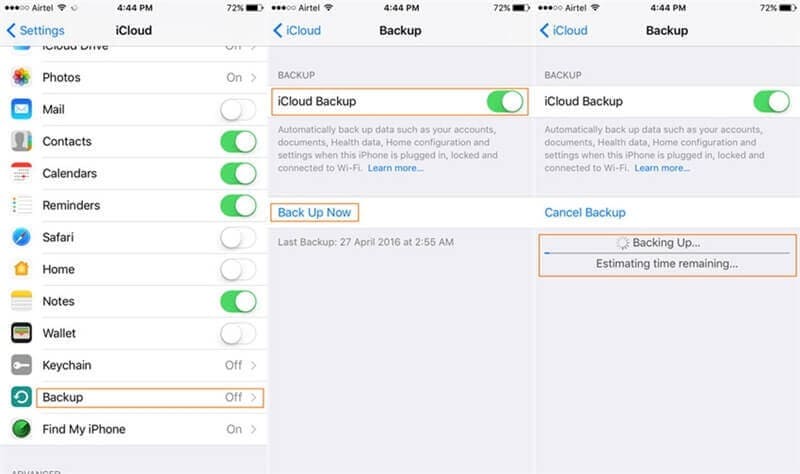
Stap 4: Nu wordt u gevraagd om u aan te melden. Log voorzichtig in op het account dat u op uw oude iPhone hebt gebruikt om een back-up van de gegevens te maken.
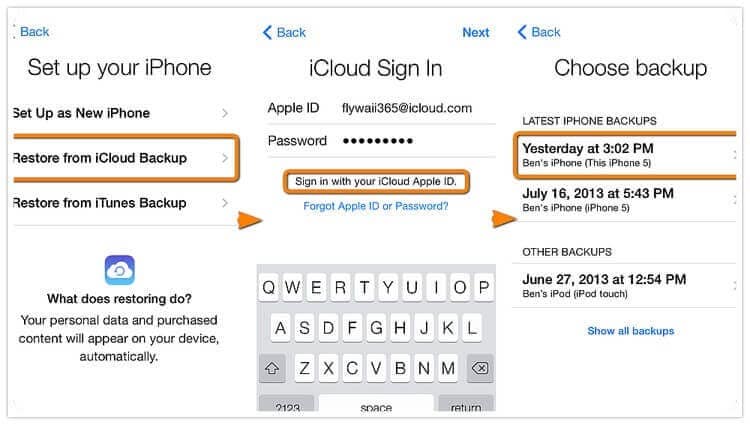
Stap 5: Selecteer nu de back-up, die een datum heeft waarop u de back-upoptie op uw oude iPhone hebt gebruikt. Zodra je dat hebt gedaan, worden alle gegevens, dus ook je WhatsApp-gegevens, van je oude iPhone naar je nieuwe iPhone overgezet.
Nu kun je waarschijnlijk zien hoe moeilijk dit proces is, vooral voor iemand die niet erg technisch onderlegd is. Om al deze redenen wordt het ten zeerste aanbevolen om gespecialiseerde software te vinden die uitsluitend is ontwikkeld om DrFone – WhatsApp Transfer te gebruiken om gegevens binnen enkele minuten over te dragen.
3. Maak een back-upbestand met al uw WhatsApp-gegevens en klik vervolgens op Herstellen op uw nieuwe iPhone 13
Stap 1: Open WhatsApp-instellingen op je oude iPhone en klik vervolgens op chats.

Stap 2: Druk op Chatback-up.
Stap 3: Installeer WhatsApp op je nieuwe telefoon.
Stap 4: Meld je aan voor WhatsApp.
Stap 5: Klik op Chatgeschiedenis herstellen wanneer daarom wordt gevraagd en binnen een paar seconden zou je alle chats beschikbaar moeten hebben op je nieuwe iPhone.
4. Zet je WhatsApp over met de optie E-mailchat
Stap 1: Zoek de chat die u wilt verzenden.
Stap 2: Klik op de chat en vind de e-mailchatknop.

Stap 3: Klik op media bijvoegen en verzend het bestand. Open de e-mail op je nieuwe iPhone 13 en je zult de WhatsApp-berichten en mediabestanden kunnen vinden.
5. Zet je WhatsApp over met iTunes Backup
Stap 1: Verbind je oude iPhone met je pc via een bliksemkabel.
Stap 2: Open iTunes en log in.

Stap 3: Zoek samenvatting.
Stap 4: Klik op Deze computer in het back-upmenu. Klik nu op Nu back-up maken.
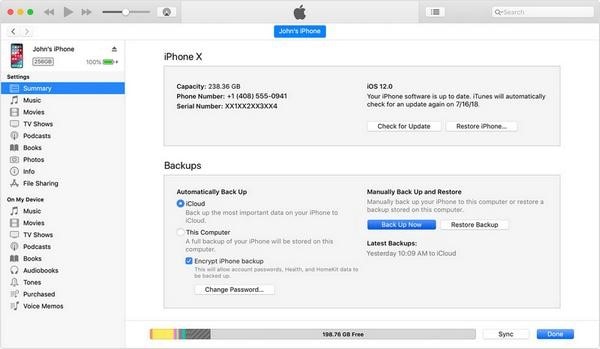
Stap 5: Sluit nu uw nieuwe iPhone 13 aan op de pc en klik op back-up herstellen op iTunes.
Stap 6: Druk op herstellen. Nu worden al uw gegevens, inclusief WhatsApp, met succes overgezet van uw oude iPhone naar uw nieuwe iPhone.

Deel 2: Wat kan Wondershare Drfone – WhatsApp-overdracht doen?
Waarom is het het beste om Wondershare Drfone – WhatsApp-overdracht te gebruiken in plaats van andere overdrachtsmethoden te gebruiken?
Wondershare DrFone – WhatsApp-overdracht:
- Het is een heel snel proces, je hoeft maar 2 of 3 keer te klikken en je WhatsApp wordt snel overgedragen, ongeacht hoe groot de bestanden zijn (1.0 GB+).
- Het is de perfecte overdrachtsoftware geworden voor mensen die niet erg technisch onderlegd zijn. De eenvoudige en naadloze gebruikersinterface zorgt ervoor dat niemand problemen heeft bij het oplossen van hun problemen.
- Bovendien ben je gered van alle vertraging die je zou hebben gehad als je zou besluiten om handmatig over te zetten vanaf een oud apparaat. Het beste is dat u ook beschermd bent tegen bestandscorruptie.
Andere methodes:
- Het duurt minimaal 30 minuten om handmatig over te zetten met behulp van Email/Google Drive/WhatsApp Backup. De tijd neemt exponentieel toe als uw bestanden erg groot zijn.
- Handmatige overdracht is een zeer gecompliceerd proces, omdat het een overdracht in twee richtingen is wanneer u Google Drive of e-mail gebruikt. Eerst moet u de gegevens exporteren, daarna brengt u het bestand over naar uw iPhone 13 via e-mail of door het back-upbestand te downloaden van een opslagsoftware.
- Meestal zullen apparaten vanwege alle vertraging niet snel genoeg zijn om het overdrachtsproces in twee richtingen zo snel mogelijk te voltooien. Na onze tests hebben we ook geconstateerd dat deze methoden bestanden kunnen beschadigen en permanent kunnen beschadigen.
- Mogelijk bent u ook geïnteresseerd in:
Hoe WhatsApp-berichten met één klik van iPhone naar pc over te zetten
Deel 3: Hoe maak je een back-up van je gegevens voordat je overstapt op een nieuwe telefoon?
Naar herstel je WhatsApp-gegevens in geval van datastoringen is het belangrijk om een back-upbestand te hebben. Het is dus altijd een goed idee om een back-up te maken van chats, bijlagen en mediabestanden voor gebruikers. Als u dat hebt gedaan, hoeft u zich geen zorgen te maken dat u uw gegevens kwijtraakt. Tegenwoordig zijn tonnen mensen gigabytes aan gegevens verloren dankzij malware- en virusaanvallen. Om al deze redenen raden we je ten zeerste aan om een back-upbestand te maken en dit op meerdere opslagapparaten op te slaan.
1. Back-up maken met iCloud
iCloud is Apple’s versie van de zeer populaire Google Drive/Dropbox. Met behulp van de tips die we hierboven hebben vermeld, kunt u eenvoudig een back-up van al uw gegevens maken naar iCloud. Het enige dat u hoeft te doen, is het instellingenpaneel openen en vervolgens iCloud inschakelen. Klik daarna op de knop ‘nu back-up maken’. Dat is het! Zolang u toegang heeft tot het account, is uw back-upbestand altijd beschikbaar.
2. Back-up maken met iTunes
iTunes kan zowel op uw pc als op uw iPhone-apparaat worden gedownload. Het is ook een van de beste methoden om een back-up van WhatsApp-gegevens te maken, zoals blijkt uit de bovenstaande tips. Installeer het gewoon op uw pc en meld u vervolgens aan bij uw account. Ga daarna naar het overzicht en klik op de knop ‘Nu back-up maken’. Nu heb je altijd een back-up van je gegevens op je pc.
3. Maak een back-up met Wondershare DrFoneTool – Telefoonback-up
Telefoonback-up is een van de meest gerenommeerde software in de branche die wordt gebruikt voor het maken van back-ups van bijna elk type gegevens, zoals foto’s, video’s, agenda’s, berichten, contacten, audionotities en zelfs applicatiegegevens. Het beste is dat je deze software ook kunt gebruiken om gegevens naar je nieuwe iPhone 13 te herstellen nadat je klaar bent met het maken van een back-up van alle gegevens van je oude iPhone.
Conclusie
Je zou nu moeten weten hoe je WhatsApp-gegevens snel van je oude iPhone naar je nieuwe iPhone 13 kunt overbrengen: een iPhone 13 is geweldig vanwege alle nieuwe functies en hoe leuk het voelt om ermee te pronken met je vrienden. En het voelt nog beter om te weten dat je niet alle berichten en contacten bent kwijtgeraakt die op je oude iPhone waren opgeslagen. Daarom geloven we, na veel testen en onderzoeken, dat Wondershare DrFone – WhatsApp Transfer de beste keuze is bij het overzetten van je WhatsApp-gegevens. Laat hieronder een reactie achter om ons op de hoogte te stellen van uw ervaring met het gebruik van de software.
Laatste artikels